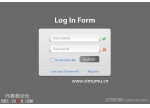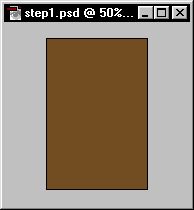Photoshop打造非常精致的条纹水晶导航栏(10)
来源:腾龙视觉
作者:不详
学习:8602人次
23、将“边”图层栅格化,参照修整“高光”图层的方法,对“边”图层进行修整。

24、取消选区,效果如图所示。

25、设置“填充”参数,效果如图所示。

26、将“图层”调板中隐藏的“组 1”图层组和“素材”图层显示,完成本实例的制作。

24、取消选区,效果如图所示。

25、设置“填充”参数,效果如图所示。

26、将“图层”调板中隐藏的“组 1”图层组和“素材”图层显示,完成本实例的制作。
学习 · 提示
相关教程
关注大神微博加入>>
网友求助,请回答!